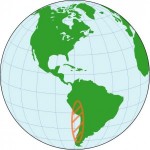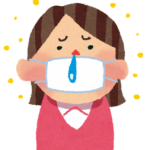このたびIEの脆弱性の問題で、ブラウザを変更しようと考えている人は多いと思います。パソコンの操作はわかりやすいですが、スマホ(Android)ではわかりにくいです。そこで、スマホでの標準ブラウザの変更方法とブラウザの一つであるクロームの便利機能について調べてみました。
スマホのブラウザについて
パソコンではIEを使用している人は多いと思います。IEはInternet Explorerのことで、検索やサイトを見る時に使用するブラウザのことです。このIEに脆弱性が多く見つかったことによりブラウザを変更して、IEを使用しようしないなど対策が必要になっています。
パソコンはブラウザが何を使っているかわかりやすいですが、スマートフォンはどのブラウザを使っているかわかりにくいと思います。
IEの脆弱性について、スマホやiPhoneの危険性について調べてみたのでこちらを参考にしてみて下さい。ブラウザのことやクロームの簡単な使い方も紹介しています。
⇒IEの脆弱性とは?スマホやiPhoneの危険性と対策方法について
上記の記事を見てもらってもわかると思いますが、スマホ(Android)の標準ブラウザはAndroidブラウザ(ブラウザ)というものになっています。
![]()
このようなアイコンがブラウザで、Googleのクロームとは別でAndroid専用のブラウザが搭載されています。
スマホの標準ブラウザの変更方法
ブラウザの変更は「設定」からできます。(例Xperiia sol22)
設定⇒アプリ(アプリケーション)を選択し、「すべて」を選んでスクロースしていきます。
そして、その中のブラウザをクリックし、アプリ情報の中の「デフォルトでの起動」のところの「設定を削除」をクリックします。
すると標準ブラウザの設定が解除されるので、はじめのホーム画面に戻って適当なブラウザでインターネットに接続して何か検索し、出てきたURLをクリックします。すると、「アプリケーションの選択」が出るので、標準ブラウザにしたいアイコンをクリックし、下のところの「常時」をクリックすると設定することができます。
スマホのChrome(クローム)の簡単な使い方と便利機能
スマホでクロームを使う場合の簡単操作と便利な機能を調べてみました。
標準ブラウザの設定を変えた場合、今まで見ていた履歴やブックマークをそのまま利用したいときに、まず、クロームにブラウザのものをインポートしておけばより使いやすくなると思います。
クロームのアイコンをクリックするとホーム画面が出てきます。右上のところをクリックすると設定などできるので、そこをクリックし、設定から右下のアイコンをクリックするとブラウザから履歴やブックマークなどをクロームにインポートすることができます。また、ブックマークは☆マークで登録できます。
クロームの便利な機能
- タブの切り替えが容易にできる
- サイト内検索ができる
- 別の末端との同期ができ、パソコンで見ていたものもスマホで見ることができる
- データ通信料の節約の設定ができる
といった機能があります。クロームはほかのブラウザに比べて表示速度など早いと言われています。タブのスクロースもやりやすく、なれたら便利な所も多いです。末端との同期はアカウントを取得してログインが必要ですが、そんなに難しくないので、同期させてパソコンと両方使用しすると便利かもしれません。クロームの他にもFirefoxのスマホ用ブラウザアプリもあるので、自分に合ったブラウザを選んで、使用してみて下さい。
〇パソコンでのブラウザの変更方法を知りたい方はこちらへ↓↓
Internet Explorerのブラウザーを変更する方法
参考:アンドロイドナビ、FLEXFIRM STAFF BLOG